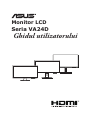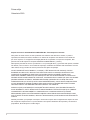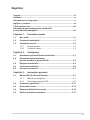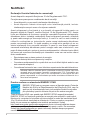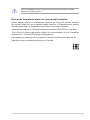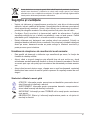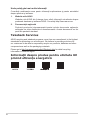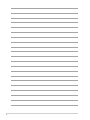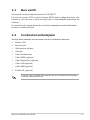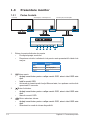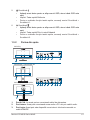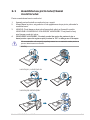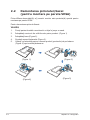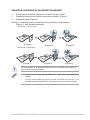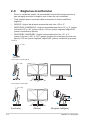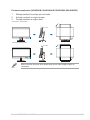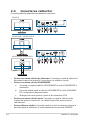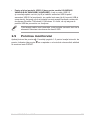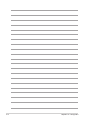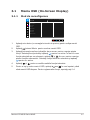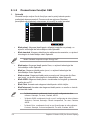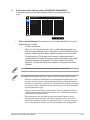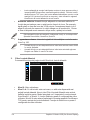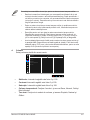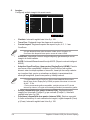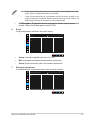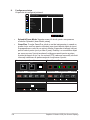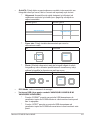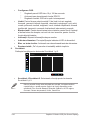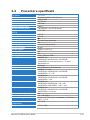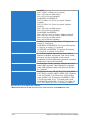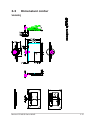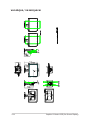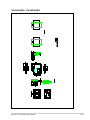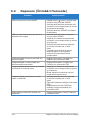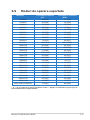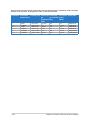Asus VA24DQLB Manualul utilizatorului
- Categorie
- Televizoare
- Tip
- Manualul utilizatorului
Acest manual este potrivit și pentru

Monitor LCD
Seria VA24D
Ghidul utilizatorului

ii
Prima ediţie
Octombrie 2019
Drepturi de autor © 2019 ASUSTeK COMPUTER INC. Toate drepturile rezervate.
Nicio parte din acest manual, inclusiv produsele sau software-urile descrise în acesta, nu poate
reprodusă, transmisă, transcrisă, stocată într-un sistem de recuperare sau tradusă în orice limbă sau
prin orice mijloace, cu excepţia documentaţiei păstrate de cumpărător în scopuri de recuperare, fără
permisiunea scrisă expresă a companiei ASUSTeK COMPUTER INC. („ASUS”).
Garanţia sau perioada de service a produsului nu va prelungită dacă: (1) produsul este reparat, modicat
sau alterat, numai în cazul în care o astfel de reparaţie, modicare sau alterare este autorizată în scris de
către ASUS; sau (2) numărul de serie al produsului este şters sau lipseşte.
ASUS FURNIZEAZĂ ACEST MANUAL „CA ATARE”, FĂRĂ NICIUN FEL DE GARANŢII, FIE ELE
EXPRESE SAU IMPLICITE, INCLUSIV DAR FĂRĂ A SE LIMITA LA GARANŢIILE IMPLICITE SAU
CONDIŢIILE DE COMERCIALIZARE SAU POTRIVIREA PENTRU UN ANUMIT SCOP. ASUS,
DIRECTORII, MEMBRII, ANGAJAŢII SAU AGENŢII SĂI NU VOR FI RESPONSABILI ÎN NICIUN CAZ
PENTRU ORICE DAUNE INDIRECTE, SPECIALE, ACCIDENTALE SAU CORELATE (INCLUSIV DAUNE
PENTRU PIERDERI DE PROFIT, PIERDERI DE AFACERI, PIERDERI DE UTILIZĂRI SAU DATE,
ÎNTRERUPERI DE ACTIVITATE ŞI ALTE DAUNE ASEMĂNĂTOARE), CHIAR DACĂ COMPANIA ASUS
A FOST INFORMATĂ DESPRE POSIBILITATEA UNOR ASTFEL DE DAUNE REZULTATE ÎN URMA
ORICĂRUI DEFECT SAU EROARE DIN ACEST MANUAL SAU PRODUS.
SPECIFICAŢIILE ŞI INFORMAŢIILE CUPRINSE ÎN ACEST MANUAL SUNT FURNIZATE NUMAI ÎN
SCOP INFORMATIV, POT FI MODIFICATE ÎN ORICE MOMENT FĂRĂ NOTIFICARE ŞI NU TREBUIE
CONSIDERATE UN ANGAJAMENT AL COMPANIEI ASUS. COMPANIA ASUS NU ÎŞI ASUMĂ
RESPONSABILITATEA SAU RĂSPUNDEREA PENTRU ORICE ERORI SAU INADVERTENŢE CARE
POT SĂ APARĂ ÎN ACEST MANUAL, INCLUSIV ÎN PRODUSELE ŞI SOFTWARE-URILE DESCRISE ÎN
ACESTA.
Numele produselor şi corporaţiilor care apar în acest manual pot mărci înregistrate sau drepturi de autor
ale companiilor respective sau nu şi sunt utilizate numai pentru identicare sau explicare şi în beneciul
proprietarilor, fără intenţia de a încălca legea.

iii
Cuprins
Cuprins ........................................................................................................ iii
Noticări ...................................................................................................... iv
Informaţii privind siguranţa ....................................................................... vi
Îngrijire şi curăţare .................................................................................... vii
Takeback Services .................................................................................... viii
Informaţii despre produs pentru eticheta UE
privind ecienţa energetică ..................................................................... viii
Capitolul 1: Prezentare produs
1.1 Bun venit! .................................................................................... 1-1
1.2 Conţinutul ambalajului ................................................................ 1-1
1.3 Prezentare monitor ...................................................................... 1-2
1.3.1 Parteafrontală ................................................................ 1-2
1.3.2 Partea din spate .............................................................. 1-3
Capitolul 2: Congurare
2.1 Asamblarea piciorului/bazei monitorului ................................... 2-1
2.2 Demontarea piciorului/bazei
(pentru montare pe perete VESA) ............................................... 2-2
2.3 Reglarea monitorului ................................................................... 2-4
2.4 Conectarea cablurilor .................................................................. 2-6
2.5 Pornirea monitorului .................................................................... 2-7
Capitolul 3: Instrucţiuni generale
3.1 Meniu OSD (On-Screen Display) ................................................ 3-1
3.1.1 Modderecongurare ...................................................... 3-1
3.1.2 PrezentareafuncţieiOSD ............................................... 3-2
3.2 Prezentare specicaţii ............................................................... 3-11
3.3 Dimensiuni contur ...................................................................... 3-13
3.4 Depanare (Întrebări frecvente) .................................................. 3-16
3.5 Moduri de operare suportate .................................................... 3-17

iv
Declaraţia Comisiei federale de comunicaţii
Acest dispozitiv respectă Secţiunea 15 din Regulamentul FCC.
Funcţionarea presupune următoarele două condiţii:
• Acest dispozitiv nu provoacă interferenţe dăunătoare şi
• Acest dispozitiv trebuie să accepte orice interferenţă primită, inclusiv
interferenţele care pot cauza o funcţionare nedorită.
Acest echipament a fost testat şi s-a dovedit că respectă limitele pentru un
dispozitiv digital de Clasa B, conform Secţiunii 15 din Regulamentul FCC. Aceste
limite sunt destinate să furnizeze o protecţie rezonabilă împotriva interferenţelor
dăunătoare dintr-o instalaţie rezidenţială. Acest echipament generază, utilizează
şi poate radia energie pe frecvenţe radio şi, în cazul în care nu este instalat şi
utilizat în conformitate cu instrucţiunile, poate cauza interferenţe dăunătoare
pentru comunicaţiile radio. Cu toate acestea, nu există nicio garanţie că nu vor
exista interferenţe într-o anumită instalaţie. În cazul în care acest echipament
cauzează interferenţe dăunătoare pentru recepţia radio sau a televiziunii, care
poate determinată prin oprirea şi pornirea echipamentului, utilizatorul este sfătuit
să încerce să corecteze interferenţa prin intermediul uneia sau mai multor măsuri
dintre următoarele:
• Reorientarea sau mutarea antenei de recepţie.
• Mărirea distanţei dintre echipament şi receptor.
• Conectarea echipamentului la o priză dintr-un circuit diferit faţă de acela la care
este conectat receptorul.
• Consultarea furnizorului sau a unui tehnician experimentat de radio/televiziune.
Utilizarea cablurilor ecranate pentru conectarea monitorului la placa video este
necesară pentru asigurarea respectării regulamentului FCC. Schimbările sau
modificările acestei unităţi care nu au fost aprobate în mod expres de către
partea responsabilă cu conformitatea pot anula autoritatea utilizatorului de a
folosi acest echipament.
Produs conform cu standardul ENERGY STAR
ENERGY STAR este un program comun al Agenţiei pentru Protecţia
Mediului din SUA şi al Departamentului de Energie din SUA, care ne
ajută pe toţi să economisim bani şi să protejăm mediul înconjurător
prin produse şi practici eciente din punct de vedere energetic.
Toate produsele ASUS care poartă sigla ENERGY STAR respectă standardul
ENERGY STAR, iar funcţia de gestionare a energiei este activată în mod implicit.
Monitorul şi computerul sunt setate să intre automat în modul de inactivitate după
10 şi 30 de minute de inactivitate a utilizatorului. Pentru a reactiva computerul,
faceţi clic pe mouse sau apăsaţi orice tastă de pe tastatură. Vizitaţi
http://www.energystar.gov/powermanagement pentru informaţii detaliate despre
gestionarea energiei şi despre beneciile acesteia pentru mediu. De asemenea,
vizitaţi http://www.energystar.gov pentru informaţii detaliate despre programul
comun ENERGY STAR.

v
NOTĂ: Standardul Energy Star NU este acceptat pe sistemele de operare
bazate pe FreeDOS şi Linux.
Declaraţia Departamentului de comunicaţii canadian
Acest aparat digital nu depăşeşte limitele de Clasa B pentru emisiile
de zgomot radio ale unui aparat digital stabilite în Regulamentul privind
interferenţele radio al Departamentului de comunicaţii canadian.
Acest aparat digital de Clasa B respectă normele ICES-003 din Canada.
This Class B digital apparatus meets all requirements of the Canadian
Interference - Causing Equipment Regulations.
Cet appareil numérique de la classe B respecte toutes les exigences du
Réglement sur le matériel brouiller du Canada.

vi
• Înainte de congurarea monitorului, citiţi cu atenţie toate documentele care
v-au fost furnizate în pachet.
• Pentru prevenirea incendiilor sau a pericolelor electrice, nu expuneţi niciodată
monitorul la ploaie sau umezeală.
• Nu încercaţi niciodată să deschideţi carcasa monitorului. Tensiunile ridicate
periculoase din interiorul monitorului vă pot provoca vătămări corporale grave.
• În cazul în care sursa de alimentare este defectă, nu încercaţi să o reparaţi de
unul singur. Contactaţi un tehnician de service autorizat sau distribuitorul.
• Înainte de utilizarea produsului, asiguraţi-vă că toate cablurile sunt conectate
în mod corect şi că cablurile de alimentare nu sunt deteriorate. În cazul în care
constataţi deteriorări, contactaţi imediat distribuitorul.
• Sloturile şi oriciile de pe partea din spate şi de sus a carcasei au rolul de
ventilare. Nu blocaţi aceste sloturi. Nu aşezaţi niciodată acest produs lângă sau
pe un radiator sau o sursă de căldură în cazul în care acesta nu are o ventilaţie
corespunzătoare.
• Monitorul trebuie utilizat numai cu tipul de sursă de alimentare indicat pe
etichetă. Dacă nu sunteţi siguri de tipul de sursă de alimentare a locuinţei
dumneavoastră, consultaţi distribuitorul sau compania de electricitate locală.
• Folosiţi ştecherul de alimentare corespunzător, care respectă standardele
locale de electricitate.
• Nu supraîncărcaţi cablurile de alimentare multiplă şi prelungitoarele.
Supraîncărcarea poate cauza incendii sau şocuri electrice.
• Evitaţi praful, umiditatea şi temperaturile extreme. Nu aşezaţi monitorul într-o
zonă în care poate deveni umed. Aşezaţi monitorul pe o suprafaţă stabilă.
• Deconectaţi unitatea în timpul unei furtuni sau dacă aceasta nu va utilizată
pentru o perioadă lungă de timp. Acest lucru va proteja monitorul de daunele
cauzate de căderile de tensiune.
• Nu împingeţi obiecte şi nu turnaţi niciodată lichide de niciun fel prin sloturile
carcasei monitorului.
• Pentru asigurarea unei funcţionări satisfăcătoare, utilizaţi monitorul numai cu
computere din lista UL, care au prize congurate corespunzător, marcate cu
100-240V AC.
• În cazul în care întâmpinaţi probleme tehnice cu monitorul, contactaţi un
tehnician de service autorizat sau distribuitorul.
• Reglarea controalelor de volum, precum şi egalizatorul altor setări decât poziţia
centrală pot mări tensiunea de ieşire audio/căşti şi, prin urmare, nivelul de
presiune al sunetului.

vii
Acest simbol cu un coş de gunoi tăiat indică faptul că produsul (echipament
electric sau electronic, şi bateria cu celule care conţin mercur) nu trebuie
eliminate la un loc cu deşeurile municipale. Vă rugăm să vericaţi reglementările
locale pentru eliminarea produselor electronice.
• Înainte de ridicarea şi repoziţionarea monitorului, este bine să deconectaţi
cablurile, inclusiv cablul de alimentare. Urmaţi tehnicile de ridicare corect atunci
când repoziţionaţi monitorul. Atunci când ridicaţi sau transportaţi monitorul,
prindeţi de marginile acestuia. Nu ridicaţi monitorul de picior sau de cablu.
• Curăţare. Opriţi monitorul şi deconectaţi cablul de alimentare. Curăţaţi
suprafaţa monitorului cu o lavetă non-abrazivă, care nu lasă scame. Petele
persistente pot îndepărtate cu o lavetă umezită cu dergent mediu.
• Evitaţi utilizarea unui detergent care conţine alcool sau acetonă. Folosiţi un
detergent destinat utilizării pentru monitoare. Nu pulverizaţi niciodată detergent
direct pe ecran, deoarece acesta se poate scurge în interiorul monitorul şi
poate provoca şocuri electrice.
Următoarele simptome ale monitorului sunt normale:
• Este posibil să observaţi o strălucire uşor neuniformă pe ecran, în funcţie de
fundalul de desktop utilizat.
• Atunci când o singură imagine este afişată timp de mai multe ore, după
schimbarea acesteia poate să rămână un ecou al ecranului precedent. Ecranul
va reveni apoi uşor sau puteţi opri comutatorul de alimentare pe durata acestor
ore.
• Atunci când ecranul devine negru, clipeşte sau nu mai funcţionează, contactaţi
distribuitorul sau centrul de servicii pentru reparare. Nu reparaţi ecranul de unul
singur!
Simboluri utilizate în acest ghid
ATENŢIE: Informaţie pentru prevenirea accidentărilor personale atunci
când încercaţi să rezolvaţi o sarcină.
AVERTISMENT: Informaţie pentru prevenirea daunelor componentelor
atunci când încercaţi să rezolvaţi o sarcină.
IMPORTANT: Informaţii pe care TREBUIE să le urmaţi pentru rezolvarea
unei sarcini.
OBSERVAŢIE: Sfaturi şi informaţii suplimentare pentru a vă ajuta să
rezolvaţi o sarcină.

viii
A third-party certification according to ISO 14024
Say hello
to a more sustainable product
IT products are associated with a wide range of sustainability risks
throughout their life cycle. Human rights violations are common in the
factories. Harmful substances are used both in products and their
manufacture. Products can often have a short lifespan because of poor
ergonomics, low quality and when they are not able to be repaired or
upgraded.
This product is a better choice. It meets all the criteria in TCO Certified,
the world’s most comprehensive sustainability certification for IT
products. Thank you for making a responsible product choice, that help
drive progress towards a more sustainable future!
Criteria in TCO Certified have a life-cycle perspective and balance
environmental and social responsibility. Conformity is verified by
independent and approved verifiers that specialize in IT products, social
responsibility or other sustainability issues. Verification is done both
before and after the certificate is issued, covering the entire validity
period. The process also includes ensuring that corrective actions are
implemented in all cases of factory non-conformities. And last but not
least, to make sure that the certification and independent verification is
accurate, both TCO Certified and the verifiers are reviewed regularly.
Want to know more?
Read information about TCO Certified, full criteria documents, news and
updates at tcocertified.com. On the website you’ll also find our Product
Finder, which presents a complete, searchable listing of certified
products.
Toward sustainable IT products
Unde puteţi găsi mai multe informaţii
Consultaţi următoarele surse pentru informaţii suplimentare şi pentru actualizări
despre produse şi software.
1. Website-urile ASUS
Website-urile ASUS din întreaga lume oferă informaţii actualizate despre
produsele hardware şi software ASUS. Consultaţi http://www.asus.com.
2. Documentaţie opţională
Pachetul produsului dumneavoastră poate include documente opţionale,
adăugate de către distribuitorul dumneavoastră. Aceste documente nu fac
parte din pachetul standard.
ASUS recycling and takeback programs come from our commitment to the highest
standards for protecting our environment. We believe in providing solutions for
our customers to be able to responsibly recycle our products, batteries and other
components as well as the packaging materials.
Please go to http://csr.asus.com/english/Takeback.htm for detail recycling
information in dierent region.
VA24DQSB

ix
A third-party certification according to ISO 14024
Say hello
to a more sustainable product
IT products are associated with a wide range of sustainability risks
throughout their life cycle. Human rights violations are common in the
factories. Harmful substances are used both in products and their
manufacture. Products can often have a short lifespan because of poor
ergonomics, low quality and when they are not able to be repaired or
upgraded.
This product is a better choice. It meets all the criteria in TCO Certified,
the world’s most comprehensive sustainability certification for IT
products. Thank you for making a responsible product choice, that help
drive progress towards a more sustainable future!
Criteria in TCO Certified have a life-cycle perspective and balance
environmental and social responsibility. Conformity is verified by
independent and approved verifiers that specialize in IT products, social
responsibility or other sustainability issues. Verification is done both
before and after the certificate is issued, covering the entire validity
period. The process also includes ensuring that corrective actions are
implemented in all cases of factory non-conformities. And last but not
least, to make sure that the certification and independent verification is
accurate, both TCO Certified and the verifiers are reviewed regularly.
Want to know more?
Read information about TCO Certified, full criteria documents, news and
updates at tcocertified.com. On the website you’ll also find our Product
Finder, which presents a complete, searchable listing of certified
products.
Toward sustainable IT products
(doar pentru seria VA24DQLB & VA24DQSB)

x

1-1Monitor LCD ASUS Seria VA24D
1.1 Bun venit!
Vă mulţumim că aţi achiziţionat monitorul LCD ASUS®!
Cel mai nou monitor LCD cu ecran lat de la ASUS oferă un aşaj mai mare, mai
luminos şi mai clar, plus o serie de funcţii care vă îmbunătăţesc experienţa de
vizionare.
Cu aceste funcţii vă puteţi bucura de confortul şi experienţa vizuală încântătoare
pe care v-o oferă monitorul!
1.2 Conţinutulambalajului
Vericaţi dacă ambalajul dumneavoastră conţine următoarele elemente:
Monitor LCD
Bază monitor
Ghid rapid de utilizare
Garanţie
Cablu de alimentare
Cablu HDMI (opţional)
Cablu DisplayPort (opţional)
Cablu VGA (opţional)
Cablu USB (opţional)
Kit Mini PC (opţional)
În cazul în care unul dintre elementele de mai sus este deteriorat sau lipseşte,
contactaţi imediat distribuitorul.

1-2 Capitolul 1: Prezentare produs
1.3 Prezentaremonitor
1.3.1 Parteafrontală
Menu
Close
Input Select
Brightness
Blue Light Filter
Menu
Close
Input Select
Brightness
Blue Light Filter
VA24DQLB / VA24DQLB-W VA24DQSB/ VA24DQSBYVA24DQ
Menu
Close
Input Select
Brightness
Blue Light Filter
123456
1. Buton de pornire/indicator de pornire
• Porneşte/opreşte monitorul.
• Descrierea culorilor indicatorului de pornire este prezentată în tabelul de
mai jos.
Stare Descriere
Alb Pornit
Auriu Mod aşteptare
Oprit Oprit
2. Buton meniu:
• Apăsaţi acest buton pentru a aşa meniul OSD, atunci când OSD este
oprit.
• Intră în meniul OSD.
• Activează şi dezactivează funcţia Blocare taste, la o apăsare continuă de
aproximativ 5 secunde.
3. Buton închidere:
• Apăsaţi acest buton pentru a aşa meniul OSD, atunci când OSD este
oprit.
• Iese din meniul OSD.
4. Buton selectare intrare:
• Apăsaţi acest buton pentru a aşa meniul OSD, atunci când OSD este
oprit.
• Selectează o sursă de intrare disponibilă.

1-3Monitor LCD ASUS Seria VA24D
5. Scurtătură
• Apăsaţi acest buton pentru a aşa meniul OSD, atunci când OSD este
oprit.
• Implicit: Tasta rapidă Strălucire
• Pentru a schimba funcţia tastei rapide, accesaţi meniul Scurtătură >
Scurtătură 1.
6. Scurtătură
• Apăsaţi acest buton pentru a aşa meniul OSD, atunci când OSD este
oprit.
• Implicit: Tasta rapidă Filtru Lumină Albastră
• Pentru a schimba funcţia tastei rapide, accesaţi meniul Scurtătură >
Scurtătură 2.
1.3.2 Partea din spate
10
10
10
1 2 3 4 5 6 7 8 9
1 2 3 4 5 6 9
VA24DQLB / VA24DQLB-W
VA24DQSB/ VA24DQSBY
VA24DQ
1. Port AC-IN. La acest port se conectează cablul de alimentare.
2. Port intrare. Acest port conectează sursa audio a PC-ului prin cablul audio.
3. Portieşire. Acest port este disponibil numai atunci când este conectat un
cablu HDMI/DP.

1-4 Capitolul 1: Prezentare produs
4. DisplayPort in. Acest port se utilizează pentru conexiunea cu un dispozitiv
compatibil DisplayPort.
5. Port HDMI. Acest port este utilizat pentru conectarea unui dispozitiv
compatibil HDMI.
6. Port VGA. Acest port cu 15 pini este pentru conexiunea VGA a PC-ului.
7. Port ascendent USB 2.0. Acest port se utilizează pentru conexiunea cu un
cablu ascendent USB. Conexiunea activează porturile USB pe monitor.
8. Porturi descendente USB 2.0. Aceste porturi se utilizează pentru conexiunea
cu dispozitive USB, cum ar tastatură/mouse USB, unitate ash USB etc.
9. Slot de blocare Kensington.
10. Butoane de control.

2-1Monitor LCD ASUS Seria VA24D
2.1 Asamblarea piciorului/bazei
monitorului
Pentru asamblarea bazei monitorului:
1. Aşezaţi partea frontală a monitorului pe o masă.
2. Ataşaţi baza la picior, asigurându-vă că agăţătoarea de pe picior pătrunde în
canelura bazei.
3. VA24DQ: Fixați baza pe braț rotind baza până când se xează în poziție.
VA24DQLB/ VA24DQLB-W/ VA24DQSB/ VA24DQSBY: Fixaţi baza la braţ
prin xarea şurubului inclus.
4. VA24DQSB/ VA24DQSBY: Scoateți șurubul de oprire din partea de jos a
bazei pentru a permite reglarea prin pivotare la 180˚ la stânga sau la dreapta.
Vă recomandăm să acoperiţi suprafaţa mesei cu un material moale pentru a
preveni deteriorarea monitorului.
VA24DQLB / VA24DQLB-W
VA24DQSB/ VA24DQSBY
VA24DQ
180°
1
2

2-2 Capitolul 2: Congurare
2.2 Demontarea piciorului/bazei
(pentru montare pe perete VESA)
Piciorul/Baza demontabil(ă) a(l) acestui monitor este proiectat(ă) special pentru
montarea pe perete VESA.
Pentru demontarea piciorului/bazei:
VA24DQ
1. Puneţi partea frontală a monitorului cu faţa în jos pe o masă.
2. Îndepărtaţi cauciucul din oriciile celor patru şuruburi. (Figura 1)
3. Îndepărtaţi baza (Figura 2).
4. Scoateţi capacul balamalei (Figura 3).
5. Utilizaţi o şurubelniţă pentru a scoate şurubul (şuruburile) de pe balama
(Figura 4), apoi scoateţi balamaua.
(
Figura 1
)(
Figura 2
)
(
Figura 3
)
(
Figura 4
)

2-3Monitor LCD ASUS Seria VA24D
VA24DQLB/ VA24DQLB-W/ VA24DQSB/ VA24DQSBY
1. Puneţi partea frontală a monitorului cu faţa în jos pe o masă.
2. Îndepărtaţi cauciucul din oriciile celor patru şuruburi. (Figura 1)
3. Îndepărtaţi baza (Figura 2).
Utilizaţi o şurubelniţă pentru a scoate şurubul (şuruburile) de pe balama
(Figura 3), apoi scoateţi balamaua.
VA24DQLB / VA24DQLB-W
VA24DQSB/ VA24DQSBY
2
1
1
2
1
22
1
(
Figura 1
)(
Figura 2
)(
Figura 3
)
(
Figura 2
)
(
Figura 1
)(
Figura 3
)
Vă recomandăm să acoperiţi suprafaţa mesei cu un material moale pentru a
preveni deteriorarea monitorului.
• Kitul de montare pe perete VESA (100 x 100 mm) este achiziţionat
separat.
• Folosiţi numai Suporturi pentru montaj pe perete din lista UL, cu o
greutate/sarcină minimă de 22,7 kg (dimensiune şuruburi: M4 x 10 mm)

2-4 Capitolul 2: Congurare
2.3 Reglarea monitorului
• Pentru o vizualizare optimă, vă recomandăm să priviţi direct spre monitor şi
apoi să reglaţi monitorul la unghiul care vă este cel mai confortabil.
• Ţineţi suportul pentru a preveni căderea monitorul în timpul modificării
unghiului.
• VA24DQ: Unghiul de ajustare recomandat este între +23 şi -5°.
• VA24DQLB/ VA24DQLB-W: Unghiul recomandat este între +35˚ şi -5˚ (pentru
înclinare)/+90˚ şi -90˚ (pentru rotire)/+130 mm (pentru reglarea înălţimii)/90˚
(pentru vizualizare tip portret).
• VA24DQSB/ VA24DQSBY: Unghiul recomandat este între +35˚ şi -5˚
(pentru înclinare)/+180˚ şi -180˚ (pentru pivotare prin scoaterea șurubului de
oprire)/+130 mm (pentru reglarea înălţimii)/90˚ (pentru vizualizare tip portret).
VA24DQLB / VA24DQLB-W
VA24DQ
90° 90°
0°
-5°~+35°
130mm
-5°~+23°
VA24DQSB/ VA24DQSBY
180° 180°
0°
-5°~+35°
130mm
(Înclinare) (Rotire)(Reglare înălţime)

2-5Monitor LCD ASUS Seria VA24D
Pivotarea monitorului (VA24DQLB/ VA24DQLB-W/ VA24DQSB/ VA24DQSBY)
1. Ridicaţi monitorul în poziţia cea mai înaltă.
2. Înclinaţi monitorul la unghiul maxim.
3. Pivotaţi monitorul la unghiul dorit.
-5°~+35°
0°
90°
-90°
0°
VA24DQSB/ VA24DQSBY
VA24DQLB / VA24DQLB-W
0°
90°
-90°
0°
-5°~+35°
Este normal ca monitorul să se clatine puţin atunci când reglaţi unghiul de
vizualizare.

2-6 Capitolul 2: Congurare
2.4 Conectarea cablurilor
Conectaţi cablurile respectând următoarele instrucţiuni:
VA24DQLB / VA24DQLB-W
VA24DQ
VA24DQSB/ VA24DQSBY
• Pentru conectarea cablului de alimentare: Conectaţi un capăt al cablului de
alimentare la portul de intrare AC al monitorului şi celălalt la o priză.
• Pentru conectarea cablului VGA/HDMI/DP:
a. Conectaţi un capăt al cablului VGA/HDMI/DP la mufa VGA/HDMI/DP a
monitorului.
b. Conectaţi celălalt capăt al cablului VGA/HDMI/DP la mufa VGA/HDMI/
DP a computerului dumneavoastră.
c. Strângeţi cele două şuruburi, pentru a xa conectorul VGA.
• Pentru conectarea cablului audio: Conectaţi un capăt al cablului audio
la portul de intrare al monitorului, iar celălalt la portul de intrare audio al
calculatorului.
• Pentru utilizarea căştilor: Conectaţi capătul cu tipul de conector adecvat la
portul de ieşire al monitorului în cazul transmiterii unui semnal HDMI/DP
Pagina se încarcă ...
Pagina se încarcă ...
Pagina se încarcă ...
Pagina se încarcă ...
Pagina se încarcă ...
Pagina se încarcă ...
Pagina se încarcă ...
Pagina se încarcă ...
Pagina se încarcă ...
Pagina se încarcă ...
Pagina se încarcă ...
Pagina se încarcă ...
Pagina se încarcă ...
Pagina se încarcă ...
Pagina se încarcă ...
Pagina se încarcă ...
Pagina se încarcă ...
Pagina se încarcă ...
Pagina se încarcă ...
Pagina se încarcă ...
-
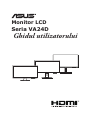 1
1
-
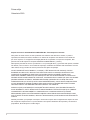 2
2
-
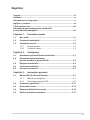 3
3
-
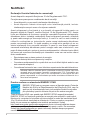 4
4
-
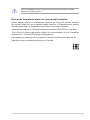 5
5
-
 6
6
-
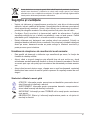 7
7
-
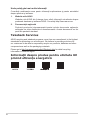 8
8
-
 9
9
-
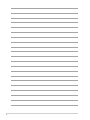 10
10
-
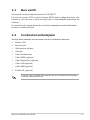 11
11
-
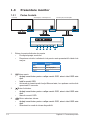 12
12
-
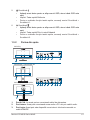 13
13
-
 14
14
-
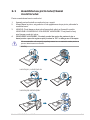 15
15
-
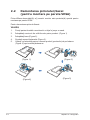 16
16
-
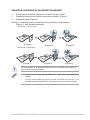 17
17
-
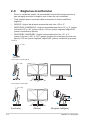 18
18
-
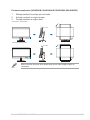 19
19
-
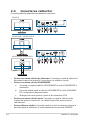 20
20
-
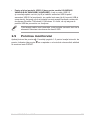 21
21
-
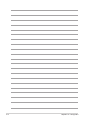 22
22
-
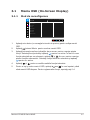 23
23
-
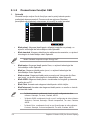 24
24
-
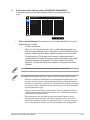 25
25
-
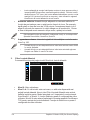 26
26
-
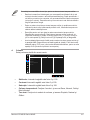 27
27
-
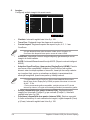 28
28
-
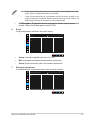 29
29
-
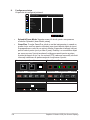 30
30
-
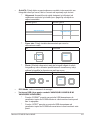 31
31
-
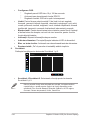 32
32
-
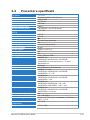 33
33
-
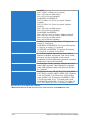 34
34
-
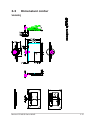 35
35
-
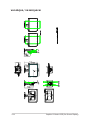 36
36
-
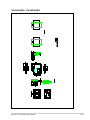 37
37
-
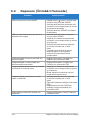 38
38
-
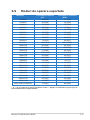 39
39
-
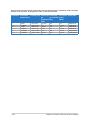 40
40
Asus VA24DQLB Manualul utilizatorului
- Categorie
- Televizoare
- Tip
- Manualul utilizatorului
- Acest manual este potrivit și pentru
Lucrări conexe
-
Asus VA279HAL Manualul utilizatorului
-
Asus VA24DQF Manualul utilizatorului
-
Asus VY249HF Manualul utilizatorului
-
Asus VY279HF Manualul utilizatorului
-
Asus VA34VCPSN Manualul utilizatorului
-
Asus VA27ACFSN Manualul utilizatorului
-
Asus VZ27EHF Manualul utilizatorului
-
Asus VA24EHF Manualul utilizatorului
-
Asus VY229Q Manualul utilizatorului
-
Asus TUF Gaming VG27AQML1A Manualul utilizatorului